C# ImageListView控件下载(源代码)
ImageListView
By Ozgur OzcitakA .NET ListView like control for displaying image files with asynchronously loaded thumbnails.
C#-ImageListView控件下载(源代码)
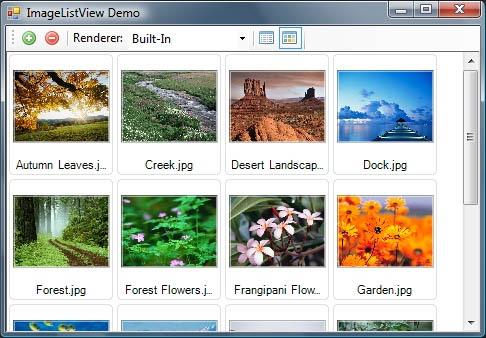
Introduction
ImageListView is a .NET control for displaying a list of image files. It looks and operates similar to the standard ListView control. Image thumbnails are loaded asynchronously with a separate background thread. The look of the control can be completely customized using custom renderers.
介绍
ImageListView控件是用于显示图片列表的.Net控件。从外观及操作方式上看类似ListView控件。它使用多线程异步加载图片功能,
控件的外观也完全可以定制。
Background
This project actually started as an owner-drawn ListView. However, this first version required way too many hacks. Determining the first/last visible items especially proved to be a challenge. Halfway through, I decided to roll my own control. Thus was born the ImageListView.
该控件实际上是从重画ListView控件开始, 但是,第一个版本需要太多的方式去尝试, 特别是确定第一个或最后一个可见的项目被证明是一个挑战。由于这样或那样的问题,我决定推出自己的控件,于是诞生了ImageListView。
Using the Code
To use the control, add the ImageListView to your control toolbox and drag it on the form. You can then customize the appearance of the control by changing the view mode (either Thumbnails or Details), thumbnail size, column headers, etc. If you need to include the control in your own control library, drag the source file (and optionally the toolbar icon) to the Solution Explorer, and rename the namespace if you like.
如何使用代码
在工具栏上添加ImageListView控件, 然后拖放控件到窗体上。可以通过改变视图模式定制控件的显示样式(1.略缩图 2.详细内容)
如:略缩图尺寸,列标题等等。。。 如你想将ImageListView加入到自己的控件库, 拖动源代码文件(包括用于工具栏上显示的图标)
到解决方案内。重新命名名字空间就可以了.
Custom Rendering
The ImageListViewRenderer class is responsible for drawing the control. This is a public class with virtual functions that can be overridden by derived classes. Derived classes can modify the display size of items and column headers and draw any or all parts of the control.
自定义绘制控件
ImageListViewRenderer 类负责绘制控件,他是一个有虚方法的公共类,派生类可以修改显示大小和列标题或者重绘控件的任何部分。
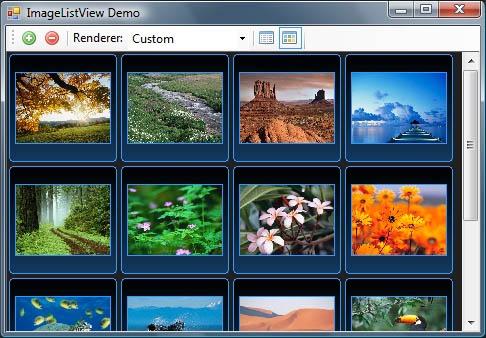
Here is the renderer that produces this appearance:
{
// Returns item size for the given view mode.
public override Size MeasureItem(View view)
{
if (view == View.Thumbnails)
{
Size itemPadding = new Size(4, 4);
Size sz = ImageListView.ThumbnailSize + ImageListView.ItemMargin +
itemPadding + itemPadding;
return sz;
}
else
return base.MeasureItem(view);
}
// Draws the background of the control.
public override void DrawBackground(Graphics g, Rectangle bounds)
{
if (ImageListView.View == View.Thumbnails)
g.Clear(Color.FromArgb(32, 32, 32));
else
base.DrawBackground(g, bounds);
}
// Draws the specified item on the given graphics.
public override void DrawItem(Graphics g,
ImageListViewItem item, ItemState state)
{
if (ImageListView.View == View.Thumbnails)
{
Rectangle bounds = item.Bounds;
// Black background
using (Brush b = new SolidBrush(Color.Black))
{
g.FillRoundedRectangle(b, bounds, 4);
}
// Background of selected items
if ((state & ItemState.Selected) == ItemState.Selected)
{
using (Brush b = new SolidBrush(Color.FromArgb(128,
SystemColors.Highlight)))
{
g.FillRoundedRectangle(b, bounds, 4);
}
}
// Gradient background
using (Brush b = new LinearGradientBrush(
item.Bounds,
Color.Transparent,
Color.FromArgb(96, SystemColors.Highlight),
LinearGradientMode.Vertical))
{
g.FillRoundedRectangle(b, bounds, 4);
}
// Light overlay for hovered items
if ((state & ItemState.Hovered) == ItemState.Hovered)
{
using (Brush b =
new SolidBrush(Color.FromArgb(32, SystemColors.Highlight)))
{
g.FillRoundedRectangle(b, bounds, 4);
}
}
// Border
using (Pen p = new Pen(SystemColors.Highlight))
{
g.DrawRoundedRectangle(p, bounds.X, bounds.Y, bounds.Width - 1,
bounds.Height - 1, 4);
}
// Image
Image img = item.ThumbnailImage;
if (img != null)
{
int x = bounds.Left + (bounds.Width - img.Width) / 2;
int y = bounds.Top + (bounds.Height - img.Height) / 2;
g.DrawImageUnscaled(item.ThumbnailImage, x, y);
// Image border
using (Pen p = new Pen(SystemColors.Highlight))
{
g.DrawRectangle(p, x, y, img.Width - 1, img.Height - 1);
}
}
}
else
base.DrawItem(g, item, state);
}
// Draws the selection rectangle.
public override void DrawSelectionRectangle(Graphics g, Rectangle selection)
{
using (Brush b = new HatchBrush(
HatchStyle.DarkDownwardDiagonal,
Color.FromArgb(128, Color.Black),
Color.FromArgb(128, SystemColors.Highlight)))
{
g.FillRectangle(b, selection);
}
using (Pen p = new Pen(SystemColors.Highlight))
{
g.DrawRectangle(p, selection.X, selection.Y,
selection.Width, selection.Height);
}
}
}
Once you write your own renderer, you need to assign it to the ImageListView.
imageListView1.SetRenderer(new DemoRenderer());
原文:
http://www.codeproject.com/KB/list/imagelistview.aspx
www.CSFramework.com 翻译







